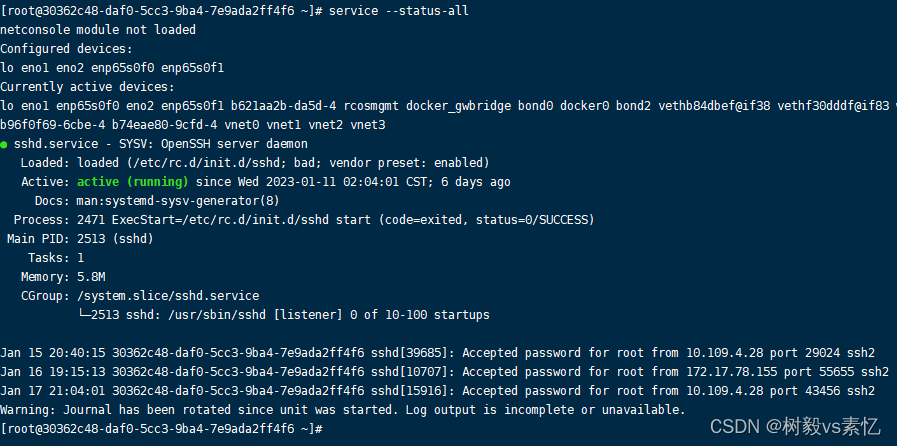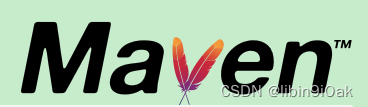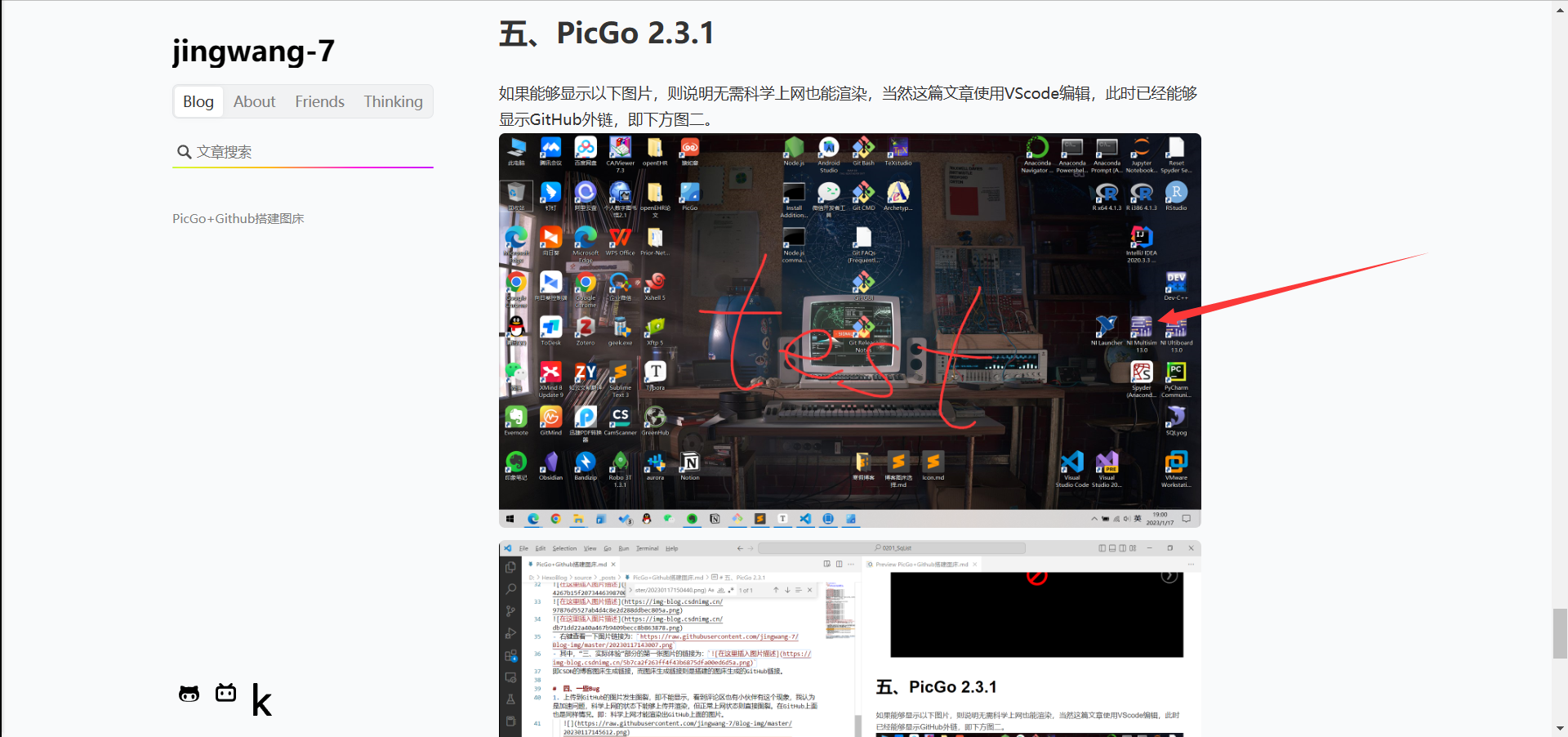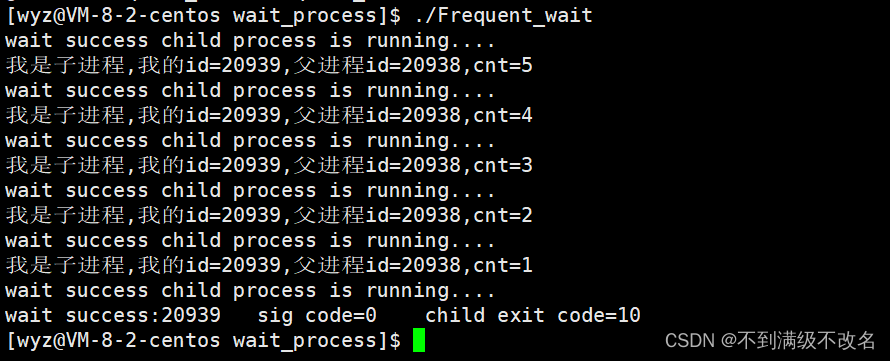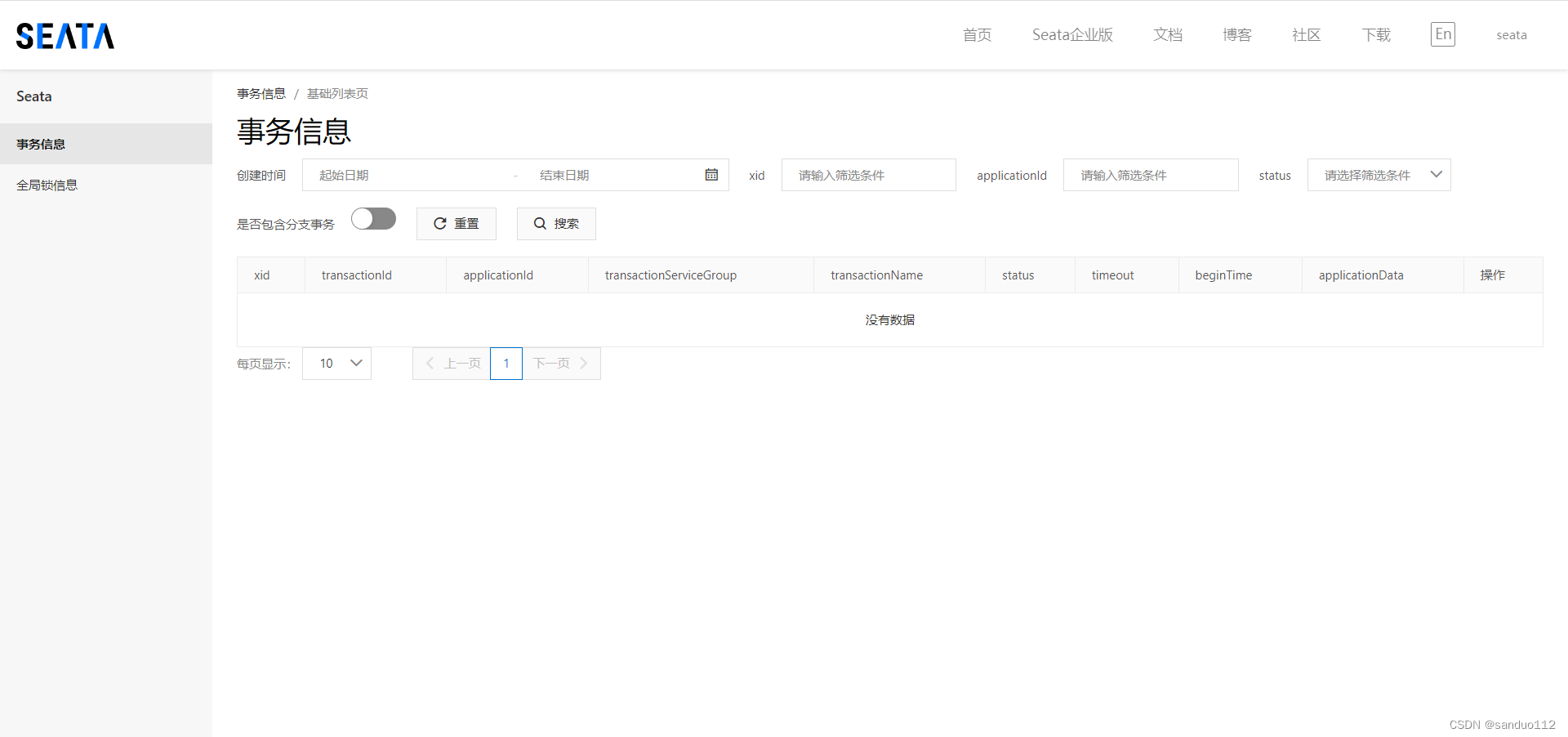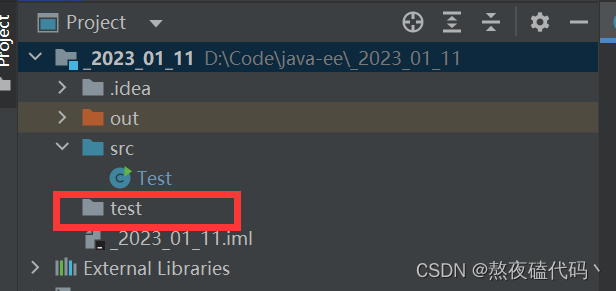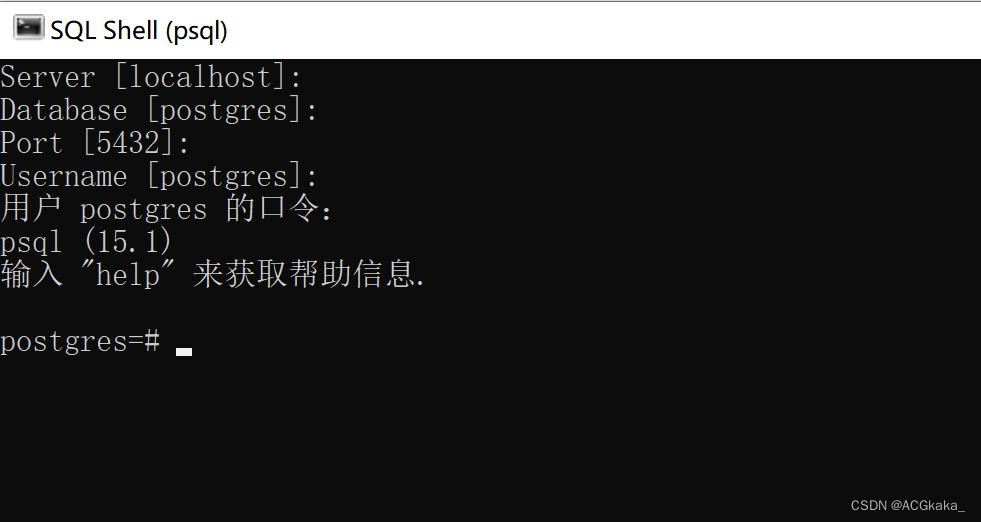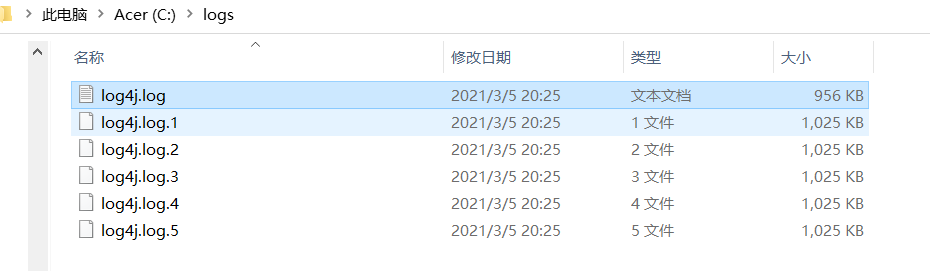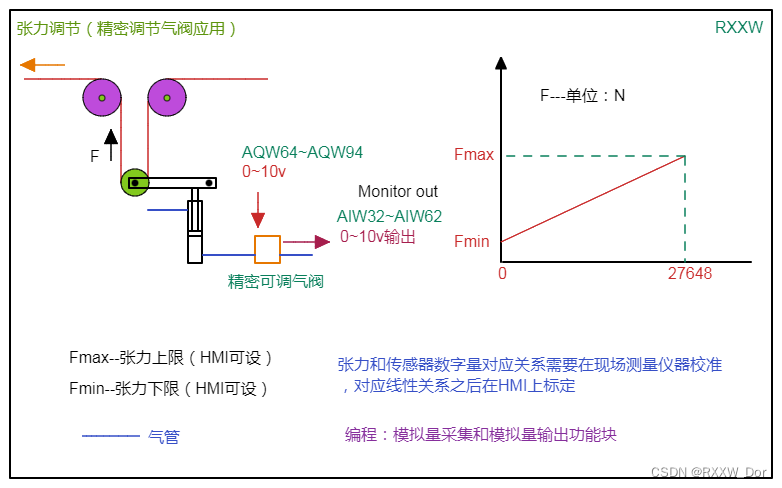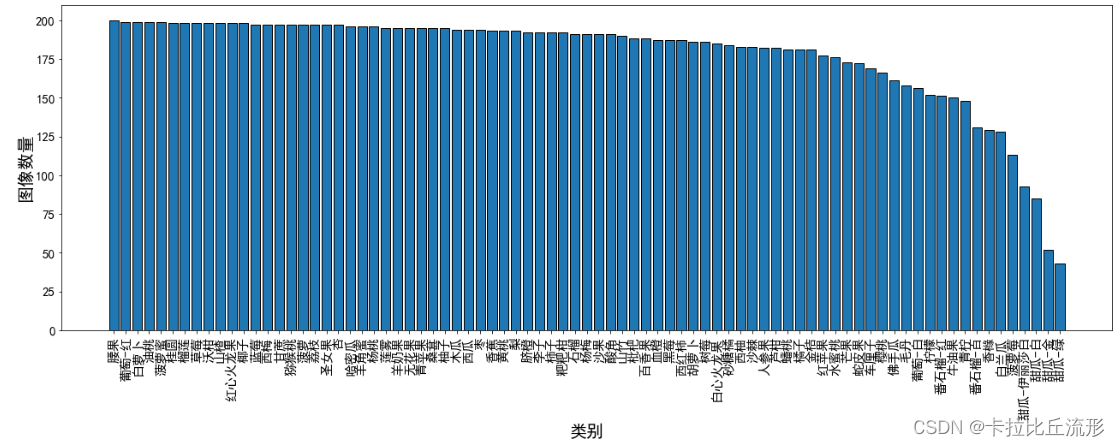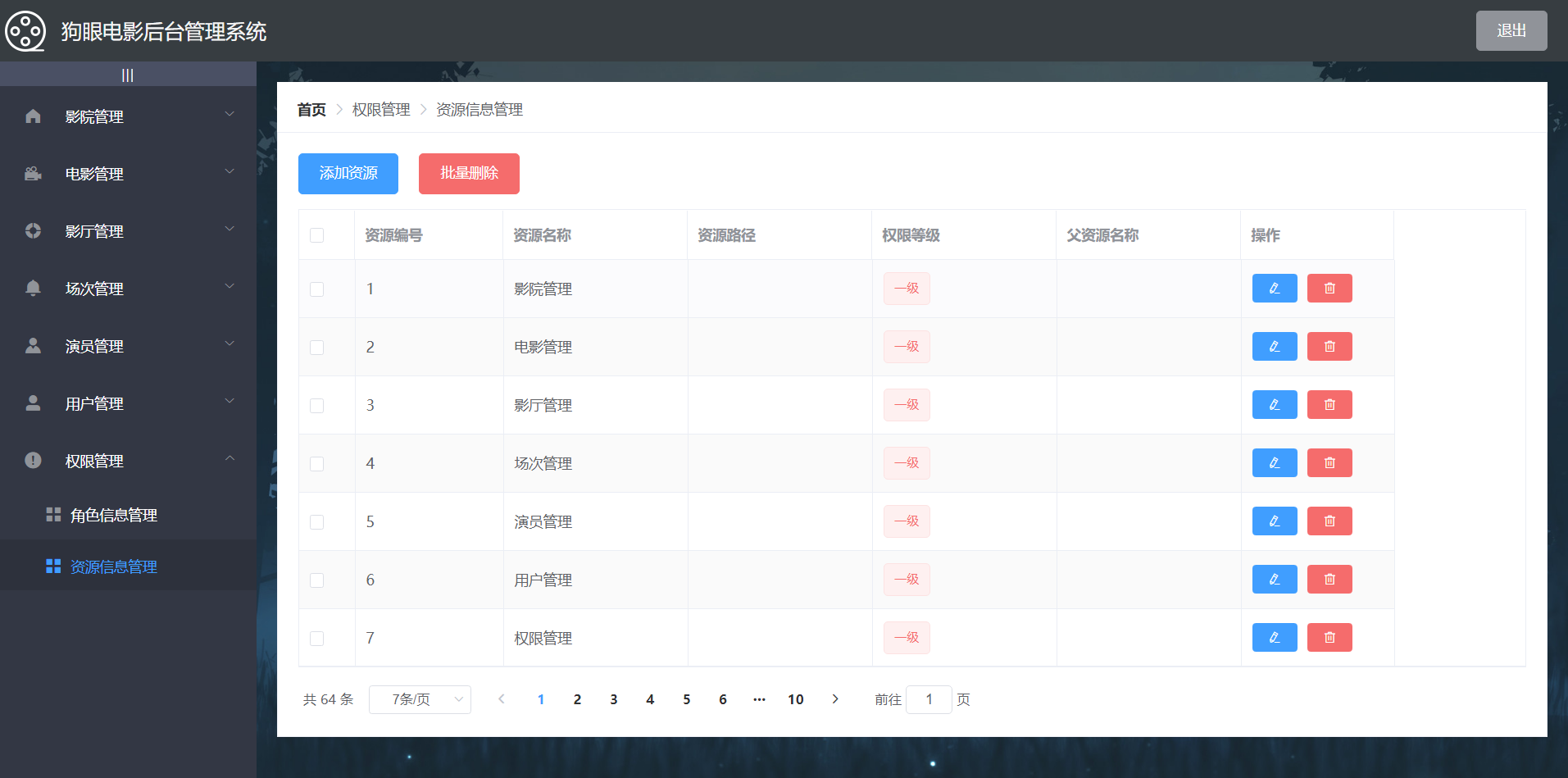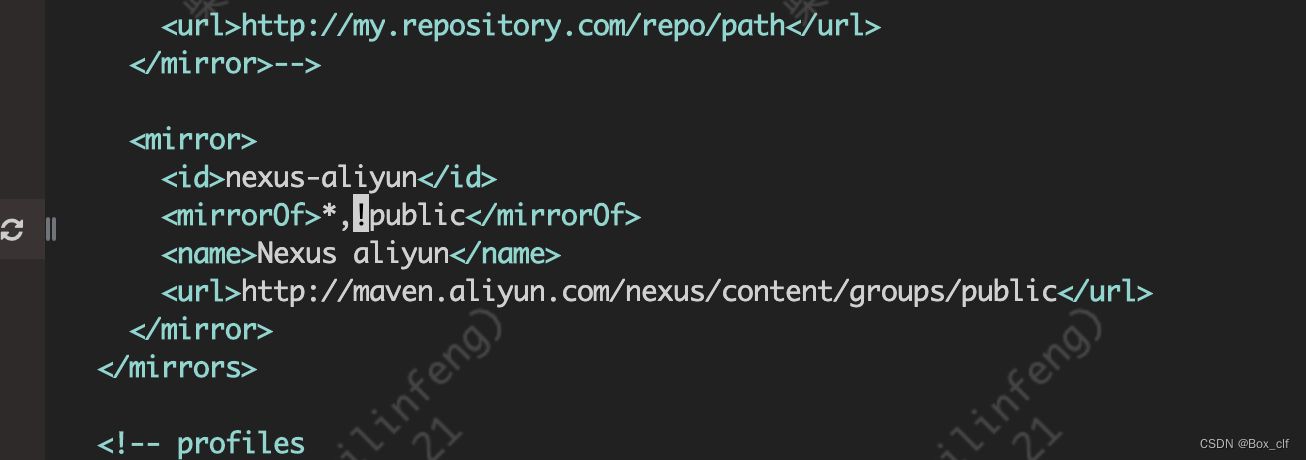大家好,我是前端西瓜哥。今天看看绘制图形和辅助线时,坐标转换的一些注意点。
项目地址,欢迎 star:
https://github.com/F-star/suika
线上体验:
https://blog.fstars.wang/app/suika/
先回顾一下之前讲的视口坐标和场景坐标的转换关系。
《图形编辑器:场景坐标、视口坐标以及它们之间的转换》

视口转场景:
function viewportCoordsToSceneCoords(x, y, scrollX, scrollY, zoom) {
return {
x: scrollX + x / zoom,
y: scrollY + y / zoom
}
}
场景转视口:
function sceneCoordsToViewportCoords(x, y, scrollX, scrollY, zoom) {
return {
x: (x - scrollX) * zoom,
y: (y - scrollY) * zoom
};
}
图形的绘制
场景很大,但能画的范围其实就视口大小。所以,我们需要将使用了场景坐标的图形的位置,转换为视口坐标,再绘制。
有一样非常低效的做法,就是生成一个非常大的 Canvas 画布,将其中的图形全部都画出来,然后用一个 div 容器装下,然后给 div 设置 overflow: scroll。然后调整一下 div 的 scrollLeft 和 scrollTop 就好。不推荐,效率很差。
对于图形我们的做法是在绘制图形前,先做矩阵变换,让之后绘制的所有像素都自动做一个转换,不用自己一个个手动转换。
有的朋友看着前面的 sceneCoordsToViewportCoords 方法,有:
viewportX = (sceneX - scrollX) * zoom;
于是认为 ctx 的变换对应的写法是这样的:
ctx.translate(-viewport.x, -viewport.y);
ctx.scale(zoom, zoom);
// 绘制各种图形
// ...
这个写法思路是对的,但细节有错误。因为 ctx.scale 的缩放中心因为前面的ctx.tranlate 从 (0, 0) 变成了 (-viewport.x, -viewport.y) 。
正确的写法其实是缩放时调整一下缩放中心,缩放后再移回去,即:
ctx.translate(-viewport.x, -viewport.y);
ctx.translate(viewport.x, viewport.y);
ctx.scale(zoom, zoom);
ctx.translate(-viewport.x, -viewport.y);
然后你会发现,第一行和第二行抵消了,于是化简得到:
ctx.scale(zoom, zoom);
ctx.translate(-viewport.x, -viewport.y);
// 绘制各种图形
// ...
辅助线的绘制
上面的效果,是无差别给之后绘制的所有图形做缩放。也就是说,zoom 变大时,线宽(ctx.lineWidth)也会跟着变大。
图形编辑器要绘制的除了图形外,还有非常重要的一样东西:辅助线。
(辅助线的坐标我们也是用场景坐标系的)
对于辅助线,我们希望 zoom 改变时,还能让线宽保持原来的 1px,还有让控制点的尺寸不变,如下图效果:
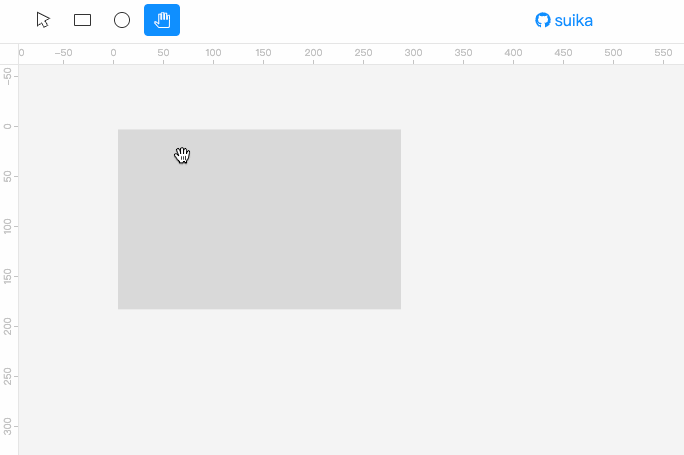
解决方案是,我们自己算辅助线上的点在视口坐标的位置,不借助 ctx.scale 和 ctx.translate。
// 变换矩阵重置
ctx.setTransform(1, 0, 0, 1, 0, 0);
// 计算视口坐标系下的坐标值
const {x, y} = sceneCoordsToViewportCoords(x, y, viewport.x, viewport.y, zoom)
首先用 ctx.setTransform 将变换矩阵重置,将之前 ctx.scale 等造成的影响消除掉。
然后就是用前面写好的 sceneCoordsToViewportCoords 方法转换一下,得到视口坐标系下的位置,然后进行绘制即可。
其实就是局部做坐标系转换,比如坐标会转换、线宽不转换。其实也有另一种思路,就是让线宽除以 zoom,或尺寸除以 zoom,都可以。
结尾
场景坐标和视口坐标转换,贯穿于整个编辑器项目,还是很重要的,要好好消化。
我是前端西瓜哥,欢迎关注我,学习更多前端知识。